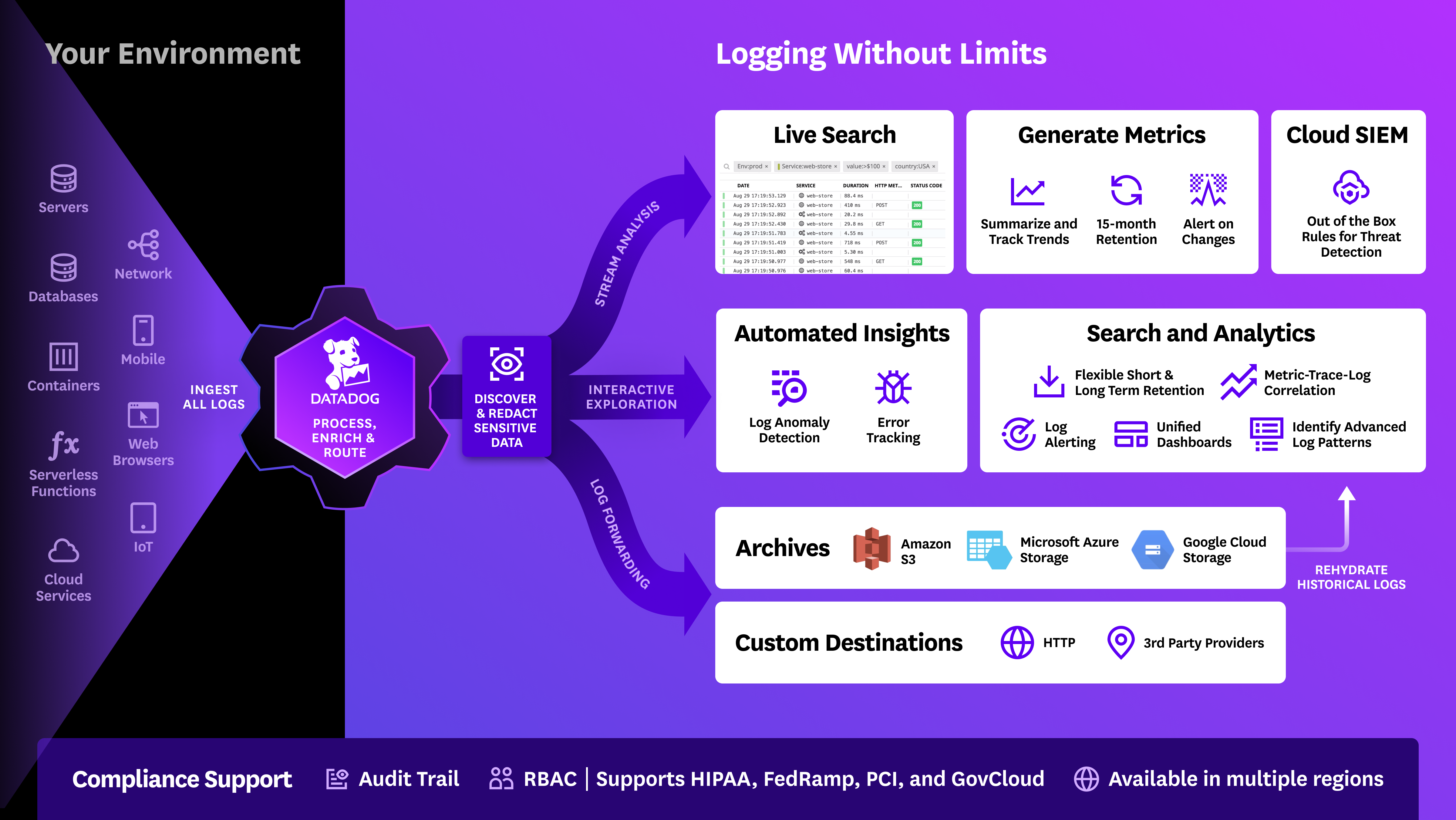- Esenciales
- Empezando
- Datadog
- Sitio web de Datadog
- DevSecOps
- Serverless para Lambda AWS
- Agent
- Integraciones
- Contenedores
- Dashboards
- Monitores
- Logs
- Rastreo de APM
- Generador de perfiles
- Etiquetas (tags)
- API
- Catálogo de servicios
- Session Replay
- Continuous Testing
- Monitorización Synthetic
- Gestión de incidencias
- Monitorización de bases de datos
- Cloud Security Management
- Cloud SIEM
- Application Security Management
- Workflow Automation
- CI Visibility
- Test Visibility
- Intelligent Test Runner
- Análisis de código
- Centro de aprendizaje
- Compatibilidad
- Glosario
- Atributos estándar
- Guías
- Agent
- Uso básico del Agent
- Arquitectura
- IoT
- Plataformas compatibles
- Recopilación de logs
- Configuración
- Configuración remota
- Automatización de flotas
- Actualizar el Agent
- Solucionar problemas
- Detección de nombres de host en contenedores
- Modo de depuración
- Flare del Agent
- Estado del check del Agent
- Problemas de NTP
- Problemas de permisos
- Problemas de integraciones
- Problemas del sitio
- Problemas de Autodiscovery
- Problemas de contenedores de Windows
- Configuración del tiempo de ejecución del Agent
- Consumo elevado de memoria o CPU
- Guías
- Seguridad de datos
- Integraciones
- OpenTelemetry
- Desarrolladores
- Autorización
- DogStatsD
- Checks personalizados
- Integraciones
- Crear una integración basada en el Agent
- Crear una integración API
- Crear un pipeline de logs
- Referencia de activos de integración
- Crear una oferta de mercado
- Crear un cuadro
- Crear un dashboard de integración
- Crear un monitor recomendado
- Crear una regla de detección Cloud SIEM
- OAuth para integraciones
- Instalar la herramienta de desarrollo de integraciones del Agente
- Checks de servicio
- Complementos de IDE
- Comunidad
- Guías
- API
- Aplicación móvil de Datadog
- CoScreen
- Cloudcraft
- En la aplicación
- Dashboards
- Notebooks
- Editor DDSQL
- Hojas
- Monitores y alertas
- Infraestructura
- Métricas
- Watchdog
- Bits AI
- Catálogo de servicios
- Catálogo de APIs
- Error Tracking
- Gestión de servicios
- Objetivos de nivel de servicio (SLOs)
- Gestión de incidentes
- De guardia
- Gestión de eventos
- Gestión de casos
- Workflow Automation
- App Builder
- Infraestructura
- Universal Service Monitoring
- Contenedores
- Serverless
- Monitorización de red
- Coste de la nube
- Rendimiento de las aplicaciones
- APM
- Términos y conceptos de APM
- Instrumentación de aplicación
- Recopilación de métricas de APM
- Configuración de pipelines de trazas
- Correlacionar trazas (traces) y otros datos de telemetría
- Trace Explorer
- Observabilidad del servicio
- Instrumentación dinámica
- Error Tracking
- Seguridad de los datos
- Guías
- Solucionar problemas
- Continuous Profiler
- Database Monitoring
- Gastos generales de integración del Agent
- Arquitecturas de configuración
- Configuración de Postgres
- Configuración de MySQL
- Configuración de SQL Server
- Configuración de Oracle
- Configuración de MongoDB
- Conexión de DBM y trazas
- Datos recopilados
- Explorar hosts de bases de datos
- Explorar métricas de consultas
- Explorar ejemplos de consulta
- Solucionar problemas
- Guías
- Data Streams Monitoring
- Data Jobs Monitoring
- Experiencia digital
- Real User Monitoring
- Monitorización del navegador
- Configuración
- Configuración avanzada
- Datos recopilados
- Monitorización del rendimiento de páginas
- Monitorización de signos vitales de rendimiento
- Monitorización del rendimiento de recursos
- Recopilación de errores del navegador
- Rastrear las acciones de los usuarios
- Señales de frustración
- Error Tracking
- Solucionar problemas
- Monitorización de móviles y TV
- Plataforma
- Session Replay
- Exploración de datos de RUM
- Feature Flag Tracking
- Error Tracking
- Guías
- Seguridad de los datos
- Monitorización del navegador
- Análisis de productos
- Pruebas y monitorización de Synthetics
- Continuous Testing
- Entrega de software
- CI Visibility
- CD Visibility
- Test Visibility
- Configuración
- Tests en contenedores
- Búsqueda y gestión
- Explorador
- Monitores
- Flujos de trabajo de desarrolladores
- Cobertura de código
- Instrumentar tests de navegador con RUM
- Instrumentar tests de Swift con RUM
- Detección temprana de defectos
- Reintentos automáticos de tests
- Correlacionar logs y tests
- Guías
- Solucionar problemas
- Intelligent Test Runner
- Code Analysis
- Quality Gates
- Métricas de DORA
- Seguridad
- Información general de seguridad
- Cloud SIEM
- Cloud Security Management
- Application Security Management
- Observabilidad de la IA
- Log Management
- Observability Pipelines
- Gestión de logs
- Administración
- Gestión de cuentas
- Seguridad de los datos
- Sensitive Data Scanner
- Ayuda
Guía de Logging Without LimitsTM
Información general
Las aplicaciones basadas en la nube pueden generar logs a un ritmo de millones por minuto. Pero como tus logs no son todos igualmente valiosos en todo momento, Datadog Logging without LimitsTM proporciona flexibilidad, desacoplando consumo e indexado de logs.
Esta guía identifica componentes clave de Logging Without LimitsTM como patrones, filtros de exclusión, métricas basadas en logs y monitores que pueden ayudar a organizar mejor el Explorador de logs y monitorizar tus KPI a lo largo del tiempo.
1. Identificar tu estado de servicio con más logs
Tu estado de servicio con más logs contiene varios logs, algunos de los cuales pueden ser irrelevantes para la resolución de problemas. Por ejemplo, es posible que quieras investigar todos los logs de códigos de respuesta 4xx y 5xx, pero excluir todos los logs de códigos de respuesta 200 del Explorador de logs, para agilizar la resolución de problemas durante una interrupción importante o un evento. Si primero identificas el estado de servicio correspondiente, podrás averiguar rápidamente qué estado de servicio genera más logs y conviene excluir de la vista del Explorador de logs.
Para identificar tu estado de servicio con más logs:
- En el Explorador de logs, selecciona Graph view (Vista de gráficos), situada junto a la barra de búsqueda.
- Debajo de la barra de búsqueda, configura el grupo
*de recuento porservicey limítalo atop 10. - Selecciona Top List (Lista principal), en el menú desplegable situado junto a Hide controls (Ocultar controles).
- Haz clic en el primer servicio de la lista y selecciona Search for (Buscar), en el menú desplegable. Esto genera una búsqueda, visible en la barra de búsqueda de arriba, basada en tu faceta de servicio.
- Cambia de la agrupación por
servicea la agrupación porstatus. Esto genera una lista de estados principales de tu servicio. - Haz clic en el primer estado de la lista y selecciona Search for (Buscar), en el menú desplegable. Esto añade tu faceta de estado a la búsqueda.
Nota: Estos pasos pueden aplicarse a cualquier consulta de gestión de logs de gran volumen, para generar una lista principal. Puedes agrupar por cualquier faceta, como host o network.client.ip, en lugar de service o status.
2. Identificar patrones de gestión de logs de gran volumen
Ahora que ya has identificado tu estado de servicio con más logs, cambia a la vista de patrones, situada junto a la vista de gráficos en la parte superior izquierda del Explorador de logs, a fin de ver automáticamente tus patrones de logs para el contexto seleccionado.
Un contexto se compone de un intervalo de tiempo y una consulta de búsqueda. Cada patrón viene con secciones resaltadas para llevarte directamente a sus funciones características. Un minigráfico muestra una cronología aproximada del volumen de sus logs para ayudarte a identificar en qué se diferencia ese patrón de otros. Las secciones de logs que varían dentro del patrón se resaltan para ayudarte a identificar rápidamente las diferencias entre líneas de logs.
Haz clic en el patrón de log que quieres excluir, para ver un ejemplo de logs subyacentes.
La vista de patrones es útil para identificar y filtrar patrones ruidosos. Muestra el número de logs que coinciden con un patrón, divididos por servicio y estado. Haz clic en el primer patrón para ver un log detallado con los eventos relacionados con tu estado. Un panel contextual se rellena con información sobre el patrón de tu estado más ruidoso.
3. Crear un filtro de exclusión de patrones de logs
El panel contextual de patrones enumera todas las instancias (eventos) de un patrón de log y crea una consulta personalizada de búsqueda basada en el patrón seleccionado. Utiliza esta consulta en un filtro de exclusión para eliminar esos logs de tu índice.
Para crear un filtro de exclusión:
- Haz clic en un patrón en la lista de vistas de patrones.
- Haz clic en el botón Add Exclusion Filter (Añadir filtro de exclusión), situado en la esquina superior derecha. Este botón se deshabilita si menos de la mitad de los logs de este patrón caen en un único índice.
- La página de configuración de índices de logs se abre en una nueva pestaña con un filtro de exclusión precargado para el índice, en el que aparecen la mayoría de los logs de ese patrón.
- El filtro de exclusión se rellena automáticamente con una consulta de búsqueda generada y asociada al patrón. Introduce el nombre del filtro, define un porcentaje de exclusión y guarda el nuevo filtro de exclusión.
Nota: Si un log coincide con varios filtros de exclusión, sólo se aplica la regla del primer filtro de exclusión. Un log no es muestreado o excluido varias veces por diferentes filtros de exclusión.
En este ejemplo, el servicio email-api-py con el estado INFO y el patrón response code from ses 200 se filtra utilizando un filtro de exclusión. La eliminación de cualquier patrón de gestión de logs de gran volumen similar al del Explorador de logs te ayuda a reducir el ruido e identificar problemas más rápidamente. Sin embargo, estos logs sólo se excluyen de la indexación, ya que se siguen consumiendo, están disponibles para su visualización en Live Tail y pueden enviarse a archivos de logs o utilizarse para generar métricas.
Los filtros de exclusión pueden deshabilitarse en cualquier momento, cambiando la opción de deshabilitación situada a la derecha del filtro. También pueden modificarse y eliminarse, situándose sobre el filtro y seleccionando la opción para editarlos o eliminarlos.
4. Generar métricas para realizar un seguimiento de logs excluidos
Una vez que un patrón de log se excluye del Explorador de logs, puedes seguir realizando un seguimiento de los KPI a lo largo del tiempo, en el nivel de consumo, creando una nueva métrica personalizada basada en logs.
Añadir una nueva métrica basada en logs
Para generar una nueva métrica basada en logs en tu patrón de log:
- Ve a la página Generar métricas.
- Haz clic en New Metric (Nueva métrica), en la esquina superior derecha.
- Introduce un nombre para tu métrica. Los nombres de métricas basadas en logs deben seguir la convención de nomenclatura para métricas.
- En Define Query (Definir consulta), introduce la consulta de búsqueda que has copiado y pegado en el filtro de exclusión de patrones. Por ejemplo:
service:web-store status:info "updating recommendations with customer_id" "url shops", como en el ejemplo anterior. - Selecciona el campo del que quieres realizar un seguimiento: selecciona
*para generar un recuento de todos los logs que coinciden con tu consulta o introduce una medida (por ejemplo,@duration) para agregar un valor numérico y crear sus correspondientes métricas agregadas de recuento, mínimo, máximo, suma y promedio. - Añade dimensiones al grupo: selecciona atributos de logs o claves de etiqueta (tag) para aplicarlos a las métricas basadas en logs y así transformarlos en etiquetas que sigan el formato de
<KEY>:<VALUE>. Las métricas basadas en logs se consideran métricas personalizadas. Evita agrupar por atributos no limitados o de cardinalidad extremadamente alta como marcas de tiempo, ID de usuario, ID de solicitud o ID de sesión, para evitar un impacto negativo en tu facturación.
Crear un monitor de detección de anomalías
La detección de anomalías es una función algorítmica que identifica cuando una métrica se comporta de forma diferente a como lo ha hecho en el pasado. La creación de un monitor de detección de anomalías para tus logs excluidos te avisa de cualquier cambio, dependiendo de tus condiciones de alerta configuradas.
Para configurar un monitor de detección de anomalías:
- Ve a la página Nuevo Monitor.
- Selecciona *Anomaly (Anomalía).
- Introduce la métrica basada en logs definida en la sección anterior.
- Configura las condiciones de alerta y añade la información adicional necesaria para que tú o tu equipo reciban alertas y puedan saber lo que está ocurriendo.
- Haz clic en Create (Crear).
Cuando se detecta una anomalía, se envía una alerta a todos los que están etiquetados. Esta alerta también se puede encontrar en la página de monitores activados.
Revisión
En esta guía has aprendido a utilizar Logging without LimitsTM para:
- Identificar tu estado de servicio con más logs
- Identificar patrones de gestión de logs de gran volumen
- Crear un filtro de exclusión de patrones de log
- Generar métricas para realizar un seguimiento de logs excluidos
Para obtener más información sobre Logging Without LimitsTM y cómo utilizar mejor algunas funciones como el Explorador de logs, Live Tail y los patrones de log, consulta los siguientes enlaces.